Nyt kun sinulla on mukava blogi WordPress.com-sivustossa, miksi et saa oman verkkotunnuksesi merkitsemään sivustosi? Näin voit helposti rekisteröidä uuden verkkotunnuksen tai siirtää olemassa olevan verkkotunnuksen WordPress-sivustoosi.
Oletuksena ilmainen WordPress-osoitteesi on blogisi nimi .wordpress.com. Mutta onko tämä henkilökohtainen vai yritysblogi, voi olla mukavaa, että sinulla on oma verkkotunnus, joka todella merkitsee sivustosi ja tekee siitä oman. Tai jos sinulla on jo toinen verkkosivusto ja haluat käyttää WordPressiä sen blogina, voit jopa lisätä blogin. sinun sivusi .com tai mikä tahansa muu aliverkkotunnus.
Verkkotunnuksen lisääminen WordPress.com-sivustoon on maksullinen päivitys; uuden verkkotunnuksen rekisteröinti ja kartoitus tilillesi maksaa 14,97 dollaria vuodessa, kun taas jo omistamasi verkkotunnuksen kartoittaminen WordPress-blogiisi maksaa 9,97 dollaria vuodessa.
Päästä alkuun
Kirjaudu blogisi hallintapaneeliin ja napsauta vieressä olevaa nuolta Päivitykset sivupalkissa ja valitse Verkkotunnukset .
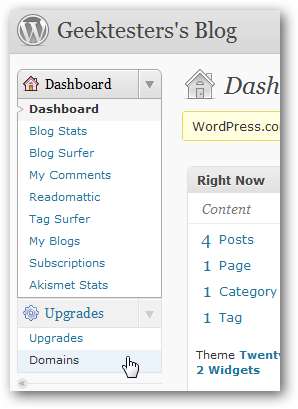
Kirjoita verkkotunnus tai aliverkkotunnus, jonka haluat lisätä sivustoosi, tekstikenttään ja napsauta Lisää verkkotunnus blogiin .

Jos syötit uuden verkkotunnuksen, jonka haluat rekisteröidä, WordPress varmistaa, että verkkotunnus on käytettävissä, ja esittelee sitten rekisteröintilomakkeen verkkotunnuksen rekisteröimiseksi. Kirjoita tietosi ja napsauta sitten Rekisteröi verkkotunnus .
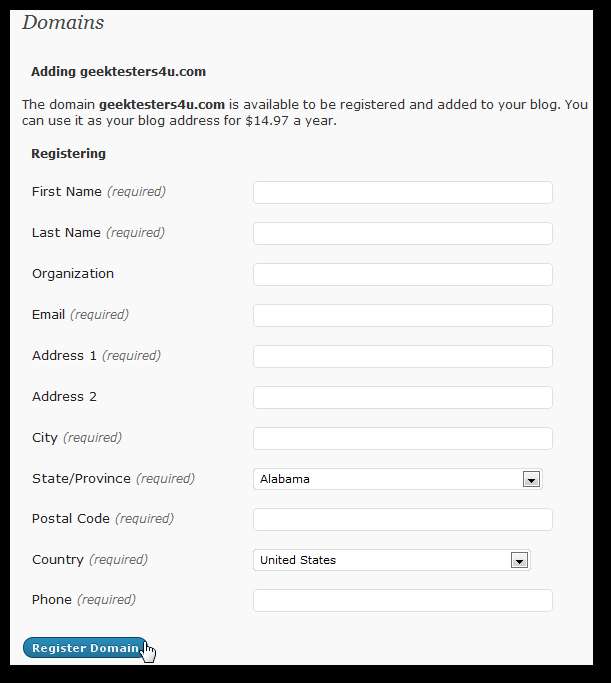
Tai jos syötät jo rekisteröidyn verkkotunnuksen, näet seuraavan kehotteen.
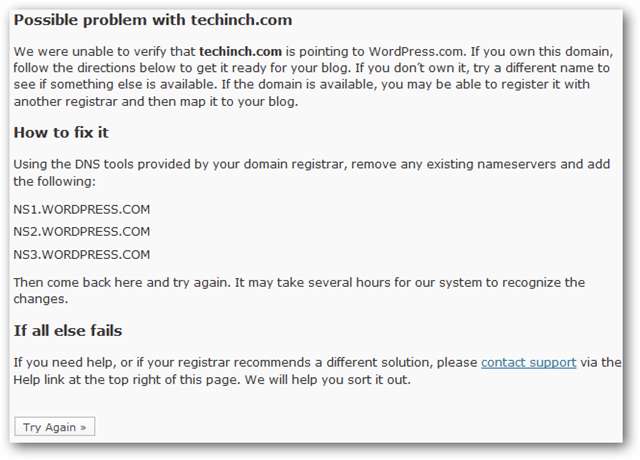
Jos tämä verkkotunnus on omistamasi toimialue, voit yhdistää sen WordPress.com-sivustoon. Kirjaudu verkkotunnuksesi rekisteröintitilille ja vaihda nimipalvelimesi seuraavaan:
NS1.WORDPRESS.COM
NS2.WORDPRESS.COM
NS3.WORDPRESS.COM
Verkkotunnuksesi DNS-asetussivu voi olla erilainen rekisteröijän mukaan. Näin toimialueemme asetukset näyttivät.
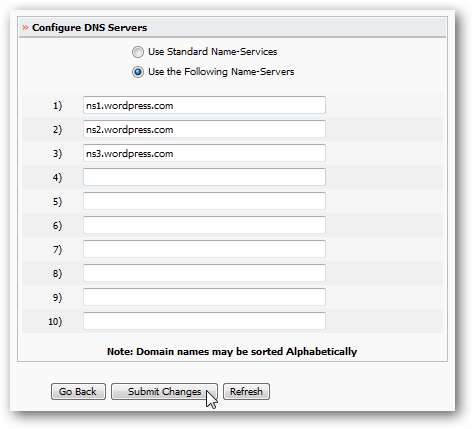
Vaihtoehtoisesti, jos haluat kartoittaa aliverkkotunnuksen, kuten blogin. sinun sivusi .com WordPress-blogiisi, luo seuraava CNAME-tietue verkkotunnusrekisteriin. Saatat joutua ottamaan yhteyttä verkkotunnuksesi rekisteröijän tukeen. Korvaa aliverkkotunnuksesi, verkkotunnuksesi ja bloginimesi tietuetta luodessasi.
aliverkkotunnus . verkkotunnuksesi .com. CNAME: ssä blogisi wordpress.com
Kun asetukset ovat oikein, napsauta Yritä uudelleen WordPress-hallintapaneelissasi. DNS-asetusten päivittäminen voi viedä hetken, mutta kun WordPress voi kertoa DNS-asetuksesi osoittavan siihen, näet seuraavan vahvistusnäytön. Klikkaus Kartan verkkotunnus lisätäksesi tämän verkkotunnuksen WordPress-blogiisi.
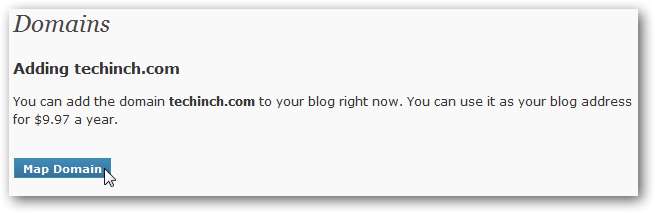
Nyt olet valmis maksamaan verkkotunnuksesi kartoittamisesta tai rekisteröinnistä. Ostoksestasi riippuen näytetyt tiedot ja hinta voivat olla erilaiset. Tässä kartoitetaan jo rekisteröimämme verkkotunnus, joten se maksaa 9,97 dollaria. Valitse maksutapa, kirjoita maksutietosi tai kirjaudu sisään Paypal-tililläsi ja jatka tavalliseen tapaan.
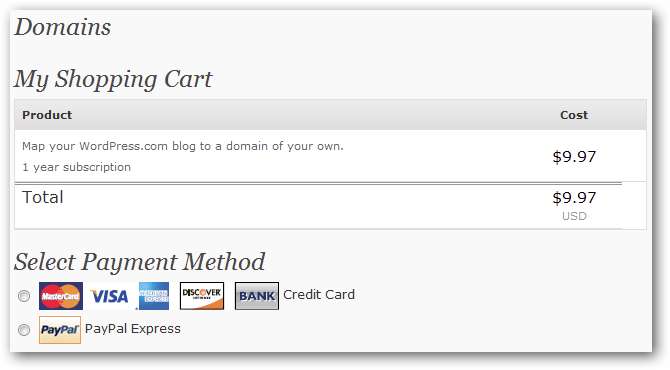
Kun ostoksesi on valmis, sinut palautetaan Verkkotunnukset -sivu WordPressissä. Yritä siirtyä uuteen verkkotunnukseesi ja varmista, että se avaa blogisi. Jos se toimii, napsauta uuden verkkotunnuksen vieressä olevaa luettelomerkkiä ja valitse Päivitä ensisijainen verkkotunnus . Kun ihmiset vierailevat WordPress-sivustossasi, he näkevät uuden verkkotunnuksesi osoiterivillä. Voit silti käyttää blogiasi vanhasta sinun nimesi .wordpress.com-osoite, mutta se ohjaa sinut uudelle verkkotunnukselle.
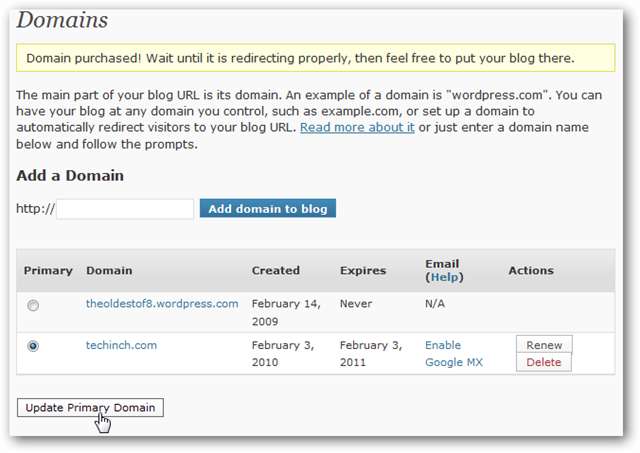
Johtopäätös
Henkilökohtaisen verkkotunnuksen saaminen on loistava tapa tehdä blogistasi ammattimaisempi ja silti hyödyntää WordPress.comin tarjoamaa helppokäyttöisyyttä. Ja jos sinulla on oma verkkotunnus, voit tarvittaessa siirtyä tulevaisuudessa helposti sivustosi liikenteeseen toiseen isännöintipalveluun. Prosessi on hieman monimutkainen, mutta 15 dollaria vuodessa löysimme tämän yhden parhaista päivityksistä, joita voisit tehdä WordPress.com-blogiisi.
Jos haluat nähdä esimerkin sivustosta, joka on luotu WordPressillä, tutustu Matthew'sin tekniseen sivustoon techinch.com .
Ja jos olet vasta aloittamassa WordPressin käyttöä, tutustu sarjoihimme Aloita WordPress.com-blogisi , Mukauta se ja Lähetä sisältöä helposti mihin tahansa .







